Trợ lý ảo Google Assistant đã chính thức hỗ trợ tiếng Việt cho người dùng có thể trò chuyện và... "sai vặt", bạn có thể mở các tác vụ bằng cách ra lệnh cho trợ lý ảo Google bằng tiếng Việt trên những thiết bị Android.
Như vậy thì bạn sẽ không phải thao tác nhiều trên màn hình để tìm kiếm, cài đặt hay sử dụng các tác vụ khác trên smartphone của mình. Tuy nhiên việc cài đặt trợ lý ảo Google trên các thiết bị sử dụng iOS có hơi khác biệt. Hướng dẫn dưới đây sẽ giúp bạn cài đặt và sử dụng trợ lý ảo Google bằng tiếng Việt trên iPhone, iPad.
- 8 Cách sửa lỗi Cortana không hoạt động trong Windows
- 18 mẹo và thủ thuật để tận dụng tối đa Cortana
- Cách tắt Siri trên iPhone, iPad
Cách cài Google Assistant cho iPhone
Bước 1: Để tải trợ lý Google Assistant cho iPhone bạn chỉ cần vào App Store. Sau đó gõ từ khóa tìm kiếm Google Assistant và nhận ứng dụng. Tiếp theo hãy đăng nhập tài khoản Google của bạn vào đó.
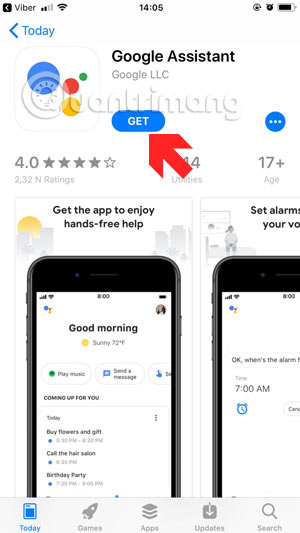
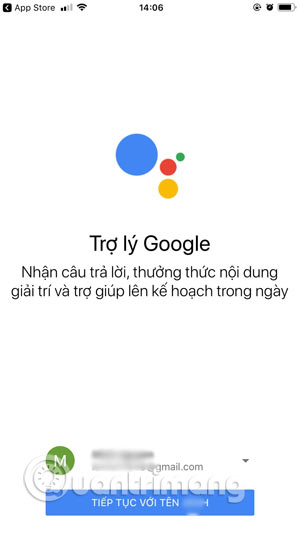
Tiếp theo là một vài thông tin yêu cầu truy cập vào một số tính năng và hoạt động trên thiết bị của trợ lý ảo Google. Nếu bạn bật thì Google Assistant sẽ giúp bạn nhiều hơn về những tính năng mà bạn cho phép trợ lý ảo Google truy cập trên thiết bị của bạn.
.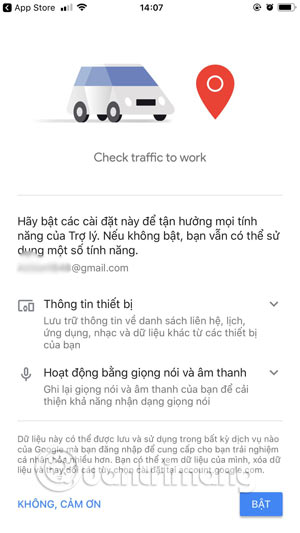
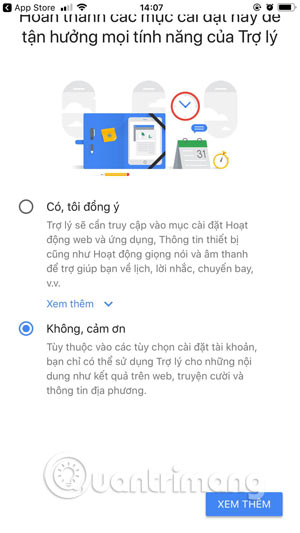
Cuối cùng bấm Tiếp tục trong Dịch vụ và quyền riêng tư của bạn. Vào đến giao diện chính, bạn hãy bấm vào Biểu tượng Micro bên dưới và cho phép trợ lý ảo Google truy cập vào Micro của bạn.
Ở dưới là một thông báo mở khóa các tính năng khác của Trợ lý ảo Google, bấm Bắt đầu nếu bạn muốn cho phép Google Assistant hỗ trợ nhiều tính năng hơn trên thiết bị của mình.
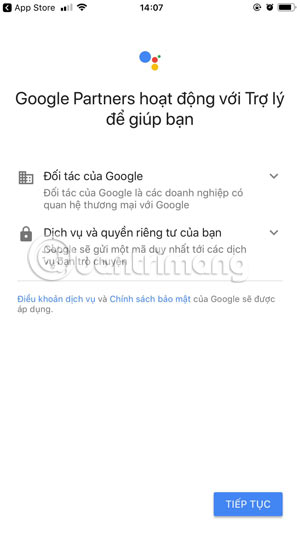
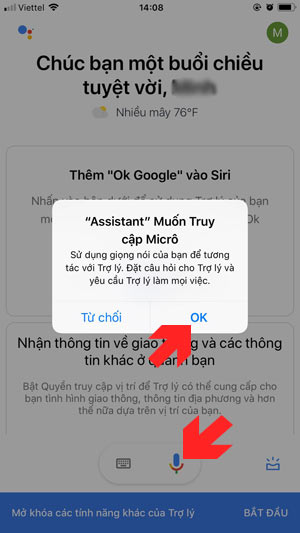
Giờ thì bạn có thể trò chuyện thoải mái với trợ lý ảo Google, hoặc sai vặt Google Assistant mở ứng dụng, cài đặt hay thực hiện các tác vụ đơn giản khác trên thiết bị của mình. Mỗi lần ra lệnh bạn hãy bấm vào biểu tượng Micro (1) hoặc gõ câu lệnh bằng bàn phím (2).
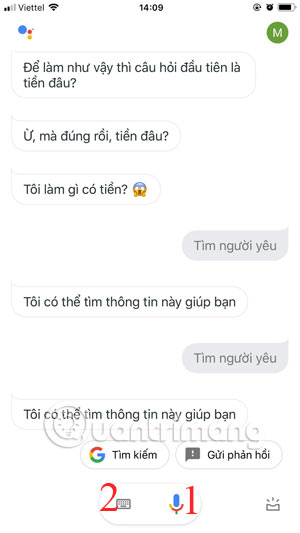
Với hướng dẫn cài trợ lý Google Assistant trên iOS trên đây, bạn đã có thể sở hữu riêng cho mình một "trợ lý" AI thông minh rồi. Như đã nói ở trên, càng cho phép trợ lý ảo Google truy cập vào nhiều ứng dụng thì bạn sẽ càng sai vặt được Google Assistant trên iOS thực hiện được nhiều tác vụ, cài đặt hơn. Còn nếu không cho phép, có những câu hỏi hoặc câu lệnh mà trợ lý Google iOS sẽ không thể thực hiện hoặc trả lời được.
Bạn có thể tham khảo những câu lệnh hữu ích cho Google Assistant khi sử dụng để tìm kiếm thông tin hay phục vụ cho những mục đích cá nhân của mình.
Video hướng dẫn cài Google Assistant trên iOS
Lưu ý: Những ai sử dụng thiết bị iOS mà chưa tìm thấy Google Assistant trên App Store thì có thể làm theo hướng dẫn dưới video này.
 Công nghệ
Công nghệ  AI
AI  Windows
Windows  iPhone
iPhone  Android
Android  Học IT
Học IT  Download
Download  Tiện ích
Tiện ích  Khoa học
Khoa học  Game
Game  Làng CN
Làng CN  Ứng dụng
Ứng dụng 


















 Linux
Linux  Đồng hồ thông minh
Đồng hồ thông minh  macOS
macOS  Chụp ảnh - Quay phim
Chụp ảnh - Quay phim  Thủ thuật SEO
Thủ thuật SEO  Phần cứng
Phần cứng  Kiến thức cơ bản
Kiến thức cơ bản  Lập trình
Lập trình  Dịch vụ công trực tuyến
Dịch vụ công trực tuyến  Dịch vụ nhà mạng
Dịch vụ nhà mạng  Quiz công nghệ
Quiz công nghệ  Microsoft Word 2016
Microsoft Word 2016  Microsoft Word 2013
Microsoft Word 2013  Microsoft Word 2007
Microsoft Word 2007  Microsoft Excel 2019
Microsoft Excel 2019  Microsoft Excel 2016
Microsoft Excel 2016  Microsoft PowerPoint 2019
Microsoft PowerPoint 2019  Google Sheets
Google Sheets  Học Photoshop
Học Photoshop  Lập trình Scratch
Lập trình Scratch  Bootstrap
Bootstrap  Năng suất
Năng suất  Game - Trò chơi
Game - Trò chơi  Hệ thống
Hệ thống  Thiết kế & Đồ họa
Thiết kế & Đồ họa  Internet
Internet  Bảo mật, Antivirus
Bảo mật, Antivirus  Doanh nghiệp
Doanh nghiệp  Ảnh & Video
Ảnh & Video  Giải trí & Âm nhạc
Giải trí & Âm nhạc  Mạng xã hội
Mạng xã hội  Lập trình
Lập trình  Giáo dục - Học tập
Giáo dục - Học tập  Lối sống
Lối sống  Tài chính & Mua sắm
Tài chính & Mua sắm  AI Trí tuệ nhân tạo
AI Trí tuệ nhân tạo  ChatGPT
ChatGPT  Gemini
Gemini  Điện máy
Điện máy  Tivi
Tivi  Tủ lạnh
Tủ lạnh  Điều hòa
Điều hòa  Máy giặt
Máy giặt  Cuộc sống
Cuộc sống  TOP
TOP  Kỹ năng
Kỹ năng  Món ngon mỗi ngày
Món ngon mỗi ngày  Nuôi dạy con
Nuôi dạy con  Mẹo vặt
Mẹo vặt  Phim ảnh, Truyện
Phim ảnh, Truyện  Làm đẹp
Làm đẹp  DIY - Handmade
DIY - Handmade  Du lịch
Du lịch  Quà tặng
Quà tặng  Giải trí
Giải trí  Là gì?
Là gì?  Nhà đẹp
Nhà đẹp  Giáng sinh - Noel
Giáng sinh - Noel  Hướng dẫn
Hướng dẫn  Ô tô, Xe máy
Ô tô, Xe máy  Tấn công mạng
Tấn công mạng  Chuyện công nghệ
Chuyện công nghệ  Công nghệ mới
Công nghệ mới  Trí tuệ Thiên tài
Trí tuệ Thiên tài